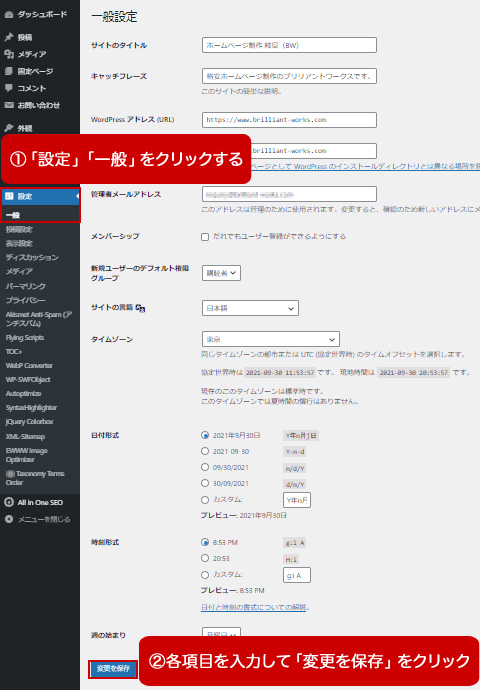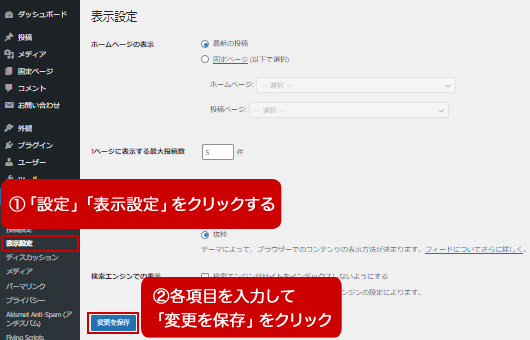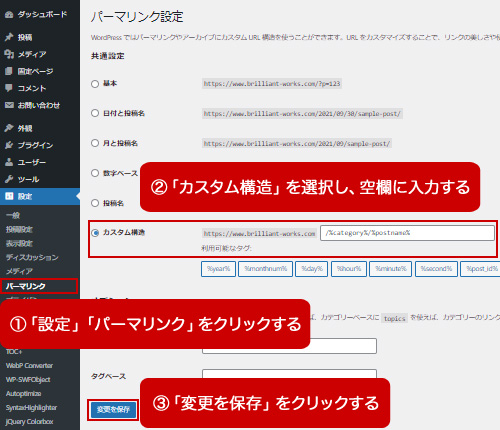有料WordPressテーマ『Flash Works』の設定方法
有料WordPressテーマ『Flash Works』を利用するにあたり、まずはWordPressの設定方法について説明いたします。
今回、WordPressを初めて使用する方、新しいサイトを立ち上げる方は必須です。
すでにWordPressを使用しており、そのサイトのWordPressテーマを『Flash Works』に変更する方も、確認しながらお読みください。
WordPressの一般設定
WordPressにログインし、左ナビゲーションの「設定」をクリックすると、『一般設定』のページが開きます。
「サイトのタイトル」や「サイトURL」「メールアドレス」は、WordPressインストール時に入力したものがすでに入力されていると思いますが、その他も入力しましょう。
ブログ名のことです。SEO的にも重要なので、狙っているキーワードを入れましょう。なお、この「サイトのタイトル」は、ウェブサイトの上部と下部に表示されます。
ブログの説明です。どんな内容のウェブサイトか分かるように、簡単に説明してください。この「キャッチフレーズ」もウェブサイトの上部に表示されます。
「WordPress アドレス (URL)」と「サイトアドレス (URL)」は基本的に同じになるはずです。
ここに入力したメールアドレスは公になることはありません。WordPressの更新情報が届きます。
チェックしない
「購読者」
「日本語」
「東京」
「2021年9月30日」好みで良い
「11:33」好みで良い
「月曜日」
後半は、そのままで良いでしょう。
入力事項を確認し、問題がなければ、ページ下部にある「変更を保存」と書かれた青いボタンをクリックしてください。
WordPressの表示設定
左ナビゲーションの「設定」「表示設定」をクリックし、『表示設定』のページを開きます。
トップページの表示方法を決めます。 「最新の投稿」にチェックを付けると新しい投稿を公開する度に、トップページの記事も変わります。「固定ページ」にチェックを付けてページを選択すると、選んだページが常にトップページに表示されます。企業ページなどトップページが固定されている場合は、『front-page.php』を使ってオリジナルデザインにした方が良いでしょう。この方法については、別記事で説明します。
トップページに表示する投稿数を入力します。ただし、固定ページを選んだ場合、または、『front-page.php』を使用してトップページをデザインした場合は、適用されません。
RSSフィードの配信方法の設定です。「全文を表示」でも構いませんが、「抜粋」にチェックを付けます。
ここにチェックを付けるとウェブサイトが検索エンジンにインデックスされなくなってしまいます。簡単に言うと、存在していないページとなってしまうのです。気付かないうちにクリックしてしまうこともあるので、このページを開いた時は必ず最後にここが空欄であることを確認してください。
入力事項を確認し、問題がなければ、ページ下部にある「変更を保存」と書かれた青いボタンをクリックしてください。
WordPressのパーマリンク設定
左ナビゲーションの「設定」「パーマリンク」をクリックし、『パーマリンク』のページを開きます。
パーマリンクとは、URLのことを指します。
「基本」「日付と投稿名」「月と投稿名」「数字ベース」「投稿名」「カスタム構造」の6つありますが、おすすめは、「カスタム構造」を選んで、ドメインに続く空欄に次のように入力する方法です。
/%category%/%postname%
こうすることで、URLが「ドメイン/カテゴリー名/ページ名」となるので、分かりやすくて管理もしやすくなります。
どれを選んでも間違いではないので、お好みのを選ぶと良いでしょう。
ただし、URLを変更すると検索エンジンによるページの評価が下がってしまうため、一度決めたパーマリンクは基本的に変更できません。
その点を理解して選んでください。
WordPressのプライバシー
以前はありませんでしたが、法律上必要な場合があるということで、現在のWordPressにはプライバシーポリシーページを自動生成するページが用意されています。
WordPressインストール時に生成されているはずですが、削除してしまった場合は、左ナビゲーションの「設定」「プライバシー」で『プライバシー設定』のページに移動し、「生成」ボタンをクリックしましょう。
そして、このページへのリンクを設置してください。
最低限必要なWordPressの設定はこれで完了です。お疲れ様でした。
関連記事
ホームページには複数の色が使われていますが、画像を除く部分の色は大抵CSS(Cascading Style Sheets、カスケーディング...
有料WordPressテーマ『Flash Works』のパソコン表示は、サイドバーとコンテンツ部分の2カラム構造で、初期設定では左がサイド...
有料WordPressテーマ『Flash Works』のパソコン表示は、両サイドに背景が表示されます。 デフォルトでは薄いグレーの背...
ウィジェットとはブログパーツのことで、WordPressにはアーカイブやカスタムHTML、カテゴリー、カレンダー、タグクラウド、テキスト、...
ホームページを運営している人の多くが、高機能アクセス解析サービス『Google Analytics(グーグル・アナリティクス)』を使用して...